Cómo abrir un documento de Office Word (.DOCX) con Google Docs
Actualizado 2023 de enero: Deje de recibir mensajes de error y ralentice su sistema con nuestra herramienta de optimización. Consíguelo ahora en - > este enlace
- Descargue e instale la herramienta de reparación aquí.
- Deja que escanee tu computadora.
- La herramienta entonces repara tu computadora.
Google Docs le permite ver, crear y editar documentos en línea de forma gratuita. Probablemente sea la suite ofimática en línea más utilizada. La belleza de Google Docs es que también es compatible con el formato de archivo de documento de Microsoft Office Word (.docx).
Dado que Google Docs es un servicio en línea, no podrá usarlo sin conexión. Aunque hay una extensión de Google Docs disponible para Chrome para que funcione sin conexión también, no es perfecta.
Los usuarios que desean opciones de formato avanzadas crean el documento sin conexión con Office Word. Por estos motivos, muchos usuarios utilizan el software Office de Microsoft para crear y editar documentos y luego subirlos a Google Drive para poder abrirlos y acceder a ellos en cualquier momento y desde cualquier lugar.
Si tiene un documento de Microsoft Office Word (.docx) que desea abrir y editar con Google Docs, puede hacerlo con facilidad. A continuación se explica cómo abrir un documento de Office Word con Google Docs.
Notas importantes:
Ahora puede prevenir los problemas del PC utilizando esta herramienta, como la protección contra la pérdida de archivos y el malware. Además, es una excelente manera de optimizar su ordenador para obtener el máximo rendimiento. El programa corrige los errores más comunes que pueden ocurrir en los sistemas Windows con facilidad - no hay necesidad de horas de solución de problemas cuando se tiene la solución perfecta a su alcance:
- Paso 1: Descargar la herramienta de reparación y optimización de PC (Windows 11, 10, 8, 7, XP, Vista - Microsoft Gold Certified).
- Paso 2: Haga clic en "Start Scan" para encontrar los problemas del registro de Windows que podrían estar causando problemas en el PC.
- Paso 3: Haga clic en "Reparar todo" para solucionar todos los problemas.
Abrir documento de Office Word (.docx) con Google Docs
Paso 1: diríjase al sitio web de Google Drive (sí, Google Drive) e inicie sesión con su cuenta de Google. Primero debemos iniciar sesión en Google Drive, ya que primero debemos cargar el documento de Office Word en Google Drive para poder acceder a él desde Google Docs.
Sí, debe firmar para ver, crear, editar o cargar documentos en Google Docs. Si aún no tiene una cuenta de Google, cree una.
Paso 2: Ahora, haga clic en el botón Nuevo (como se muestra en la imagen) y luego haga clic en la opción Carga de archivo. Seleccione el archivo de Word que desea abrir y editar con Google Docs y haga clic en el botón Abrir . Esto cargará el documento seleccionado en su cuenta de Google Drive. Por supuesto, puede cargar varios documentos.
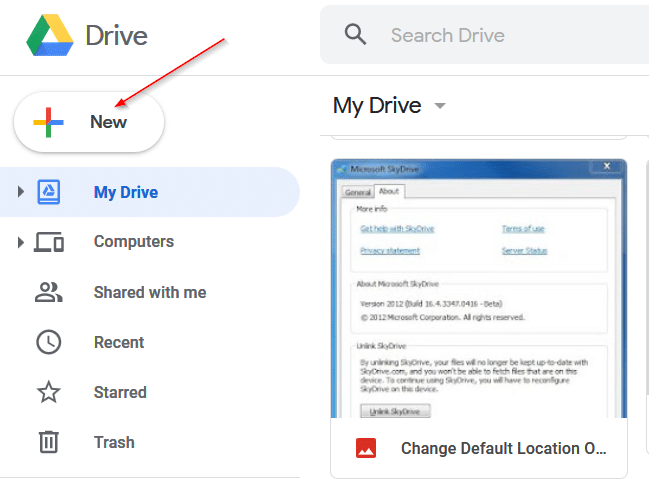
Paso 3: en unos segundos, el archivo aparecerá en la sección Archivos de Google Drive. Haga clic con el botón derecho en el documento, haga clic en Abrir con y luego haga clic en la opción Google Docs para abrir el documento con Google Docs y comenzar a editar.
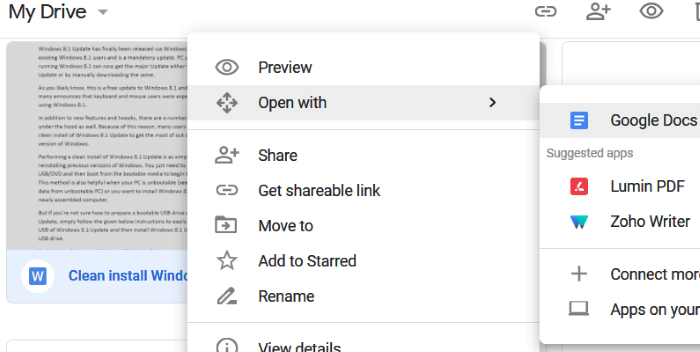
Alternativamente, después de cargar el documento en su cuenta de Google Drive, puede abrir el sitio web de Google Docs y luego iniciar sesión para ver y editar el documento cargado recientemente.

